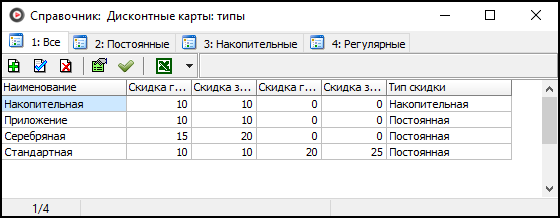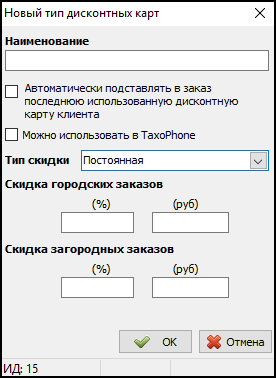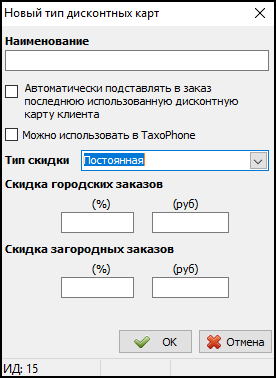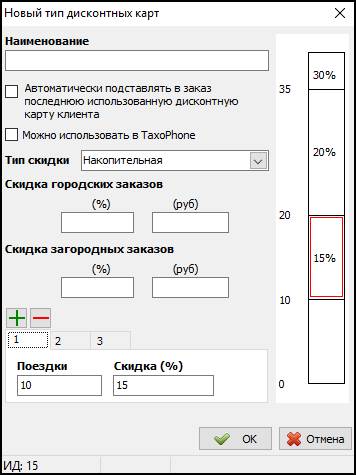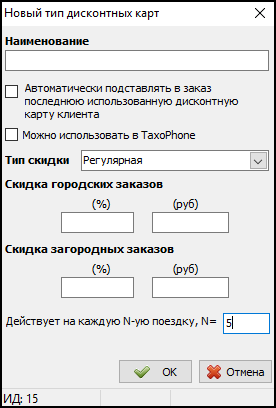Справочник "Дисконтные карты: типы" — различия между версиями
(→Добавление типа дисконтных карт) |
|||
| Строка 62: | Строка 62: | ||
{{Справочник}} | {{Справочник}} | ||
[[Категория:Система скидок]] | [[Категория:Система скидок]] | ||
| − | |||
Версия 08:30, 5 февраля 2021
Справочник "Дисконтные карты: типы" - это справочник, в котором хранятся типы дисконтных карт, а также правила начисления скидок для каждого из типов.
В справочнике имеется несколько столбцов:
- Наименование — в этом столбце отображается наименование типа дисконтных карт, введенное вами. Наименованиями могут быть, например, «Серебряная», «Золотая» и подобные.
- Скидка городских заказов — скидка на заказы в черте города для данного типа карт. Эта скидка будет участвовать в расчете суммарной скидки для заказов, проводимых по дисконтной карте. Скидку можно задавать в относительном (проценты) и абсолютном (конкретная сумма) выражении.
- Скидка загородных заказов — скидка на загородные заказы для данного типа карт. Эта скидка будет участвовать в расчете суммарной скидки для заказов, проводимых по дисконтной карте. Скидку можно задавать в относительном (проценты) и абсолютном (конкретная сумма) выражении.
- Тип скидки - отражает тип скидки: постоянная, накопительная или регулярная.
Добавление типа дисконтных карт
https://is.gd/h6T9xQ
Добавление нового типа дисконтных карт, как и в любом справочнике Такси-Мастер, происходит с помощью соответствующей карточки.
Карточка создается нажатием кнопки ![]() или клавишей Insert и по умолчанию пуста:
или клавишей Insert и по умолчанию пуста:
Заполните карточку следующим образом:
- В поле Наименование укажите название типа карт.
- Установите атрибут Автоматически подставлять в заказ последнюю дисконтную карту клиента, если необходимо всегда в карточку заказа подставлять последнюю дисконтную карту клиента.
- Установите атрибут Можно использовать в TaxoPhone, чтобы использовать карты данного типа в приложении в виде промокодов.
- В группе Скидка городских заказов укажите размер скидки для заказов в черте города в относительном или абсолютном выражении.
- В группе Скидка загородных заказов укажите размер скидки для загородных заказов в относительном или абсолютном выражении.
- В поле Тип скидки из выпадающего списка выберите тип скидки
Чтобы сохранить внесенные данные, нажмите OK.
Тип скидки
Тип скидки для дисконтной карты определяется в карточке типа дисконтной карты в специальном поле Тип скидки. При выборе какого-либо из них в карточке автоматически появляются дополнительные поля, в которые вносится информация, определяющая размер скидки.
В зависимости от способа начисления выделяют следующие типы скидок:
1. Постоянная скидка. Действует на каждую поездку клиента. Таким образом, всякий раз, когда в заказе для клиента будет указана дисконтная карта, он будет получать скидку.
2. Накопительная скидка. Эта скидка предоставляется клиенту с учетом количества поездок. Количество поездок суммируется (накапливаются) и, по достижении определенного числа, например, пять поездок, клиенту будет предоставлена скидка на последующие его заказы. Внести условия для накопительной скидки Вы можете следующим образом:
- В поле Поездки введите количество поездок, после совершения клиентом которых у него появится возможность получить скидку на последующие заказы.
- В поле Скидка (%) введите значение скидки в относительном выражении.
- Кнопки
 и
и  позволяют добавлять или удалять новые значения накопительной скидки. Данная информация также представлена в виде графика в правой части окна.
позволяют добавлять или удалять новые значения накопительной скидки. Данная информация также представлена в виде графика в правой части окна.
Если одновременно с этими условиями заданы также условия в полях Скидка городских заказов и/или Скидка загородных заказов, то до того, как накопится нужное количество поездок, будет действовать обычная скидка на городские/загородные заказы.
3. Регулярная скидка. Данная скидка предоставляется клиенту каждую N-ную поездку. Значение N вводится в поле Действует на каждую...поездку. Пример: N = 5, следовательно, первые четыре поездки клиента будут без скидки, а на пятую поездку будет предоставлена скидка, на шестую, седьмую, восьмую, девятую поездки - скидки не будет, на десятую - скидка и т.д.
Экспорт данных
Данные из этого справочника могут быть экспортированы в документ Microsoft Excel, в формат .csv или в буфер обмена.
Чтобы экспортировать данные, нажмите кнопку Экспортировать данные в Excel.
Если Вам необходимо произвести экспорт в формат .csv или в буфер обмена, нажмите на черную стрелку ![]() справа от кнопки Экспортировать данные в Excel и выберите нужный Вам вариант экспорта.
справа от кнопки Экспортировать данные в Excel и выберите нужный Вам вариант экспорта.